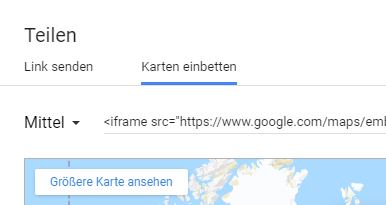Wie kann ich mir schnell und einfach bei Google Maps einen Kartenausschnitt kopieren? Wenn man eine kleine Wegbeschreibung für ein Events oder ähnliches erstellen möchte, dann kann man oft auf Google Maps zurückgreifen. Manchmal wäre es ganz praktisch wenn man sich die Google Maps Karte kopieren und noch ein paar Hinweis darauf einfügen könnte, bevor man diese verwendet. In der Situation stellt sich dann meist die Frage, wie kann ich bei Google Maps einen Kartenausschnitt kopieren?
Google Maps kopieren
Wenn Du dir bei Google einen Ausschnitt einer Karte kopieren möchtest, um diesen beispielsweise in einem Bildbearbeitungsprogramm zu bearbeiten und eine Wegbeschreibung darauf einzufügen, dann geht das am einfachsten über die Screenshot-Funktion. Dazu sei gesagt, wer sich über einen Screenshot einen Ausschnitt von Google Maps macht, der sollte die AGBs von Google Maps beachten, vor allem wenn man es geschäftlich nutzen möchte. Dies ist nach unserem Kenntnisstand nicht so ohne weiteres erlaubt, in dem Fall sollte man die Einbetten-Funktion verwenden, die Google direkt auf der Google Maps Seite anbietet.
- Starte deinen Browser, rufe Google Maps auf und öffne den Kartenausschnitt, den Du kopieren möchtest.
- Drücke jetzt auf der Tastatur die Druck-Taste, um die Google Maps Karte als Screenshot in den Zwischenspeicher zu kopieren.
- Starte jetzt ein Bildbearbeitungsprogramm, man kann hier natürlich auch Paint verwenden, und füge den Screenshot mit der Google Maps Karte aus dem Zwischenspeicher ein.
- Jetzt kannst Du mit dem Auswahl-Tool den entsprechenden Teil mit der Karte aus dem Screenshot ausschneiden und schon hast Du die Karte aus Google Maps in ein Bild kopiert.
Google Maps einbetten statt kopieren
Statt die Karte zu kopieren kannst Du diese auch über einen HTML-Code einbetten. Das funktioniert nicht nur auf einer Webseite sondern auch in einem Word-Dokument oder in einer Powerpoint-Präsentation. Wenn die Karte eingebettet ist, dann braucht man eine Internetverbindung, damit diese auch in dem Dokument angezeigt wird (da diese nachgeladen wird).
- Starte deinen Browser und öffne den gewünschten Kartenausschnitt in Google Maps.
- Klicke oben rechts auf die drei horizontalen Striche und wähle links „Karte teilen und einbetten“ aus.
- Jetzt kannst Du die Auswahl der Karte noch anpassen und dir den HTML-Code kopieren. Den Code kannst Du nun auf deiner Webseite oder aber auch in anderen Dokumenten einfügen (sofern diese eine Einbettung von HTML unterstützen)
Wie kann man sich eigentlich bei Google Maps ältere Bilder anzeigen lassen?